Bienvenido a mimoLive, el potente software de producción de vídeo en directo que transforma tu Mac en un estudio de TV en directo. Sigue estos sencillos pasos para empezar a utilizar tu licencia mimoLive.
Paso 1: Descargar mimoLive
- Visita la página de descargas de mimoLive en https://mimolive.com/download.
- Haz clic en el botón "Descargar" para empezar a descargar la última versión de mimoLive.
Paso 2: Descomprimir el archivo descargado
- Una vez finalizada la descarga, localice el archivo
.zipen su carpeta de descargas o donde su navegador guarde los archivos descargados. - Haga doble clic en
.zippara descomprimirlo. Esto extraerá la aplicación mimoLive.
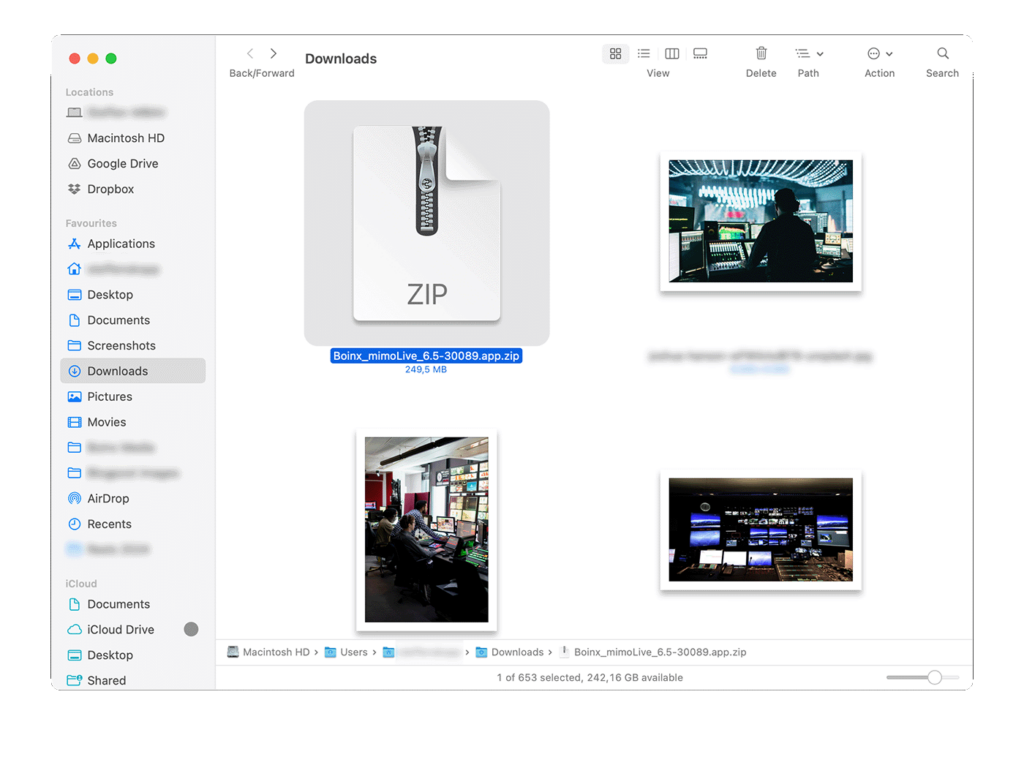
Paso 3: Instalar mimoLive
- Arrastra el icono de la aplicación mimoLive a tu carpeta Aplicaciones para instalarla.
- Ve a la carpeta Aplicaciones y haz doble clic en el icono de mimoLive para abrirlo.
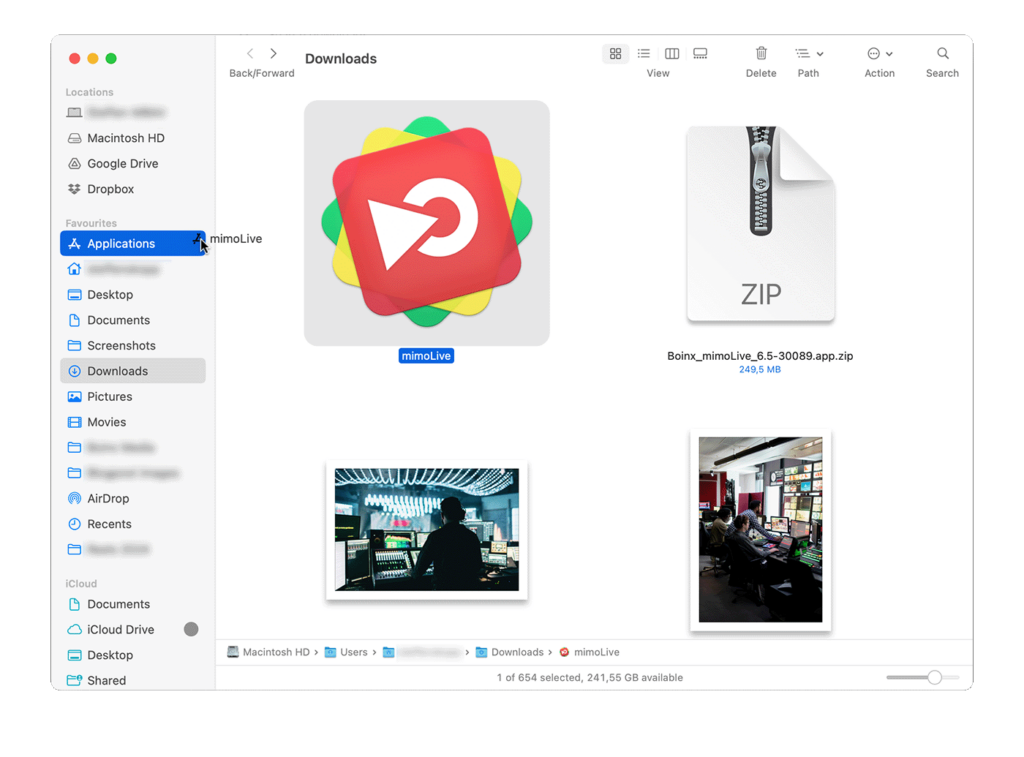
Paso 4: Activar la licencia
- Utiliza la instalación de licencia 1-Click haciendo clic en el enlace proporcionado en tu correo electrónico de bienvenida, o copia y pega tu clave de licencia en la ventana de activación, antes de abrir mimoLive. Esto instalará su licencia y puede omitir el siguiente paso para introducir su clave de licencia manualmente.
- Al iniciar mimoLive por primera vez, se te pedirá que introduzcas tu clave de licencia si no se encuentra ninguna clave de licencia válida.
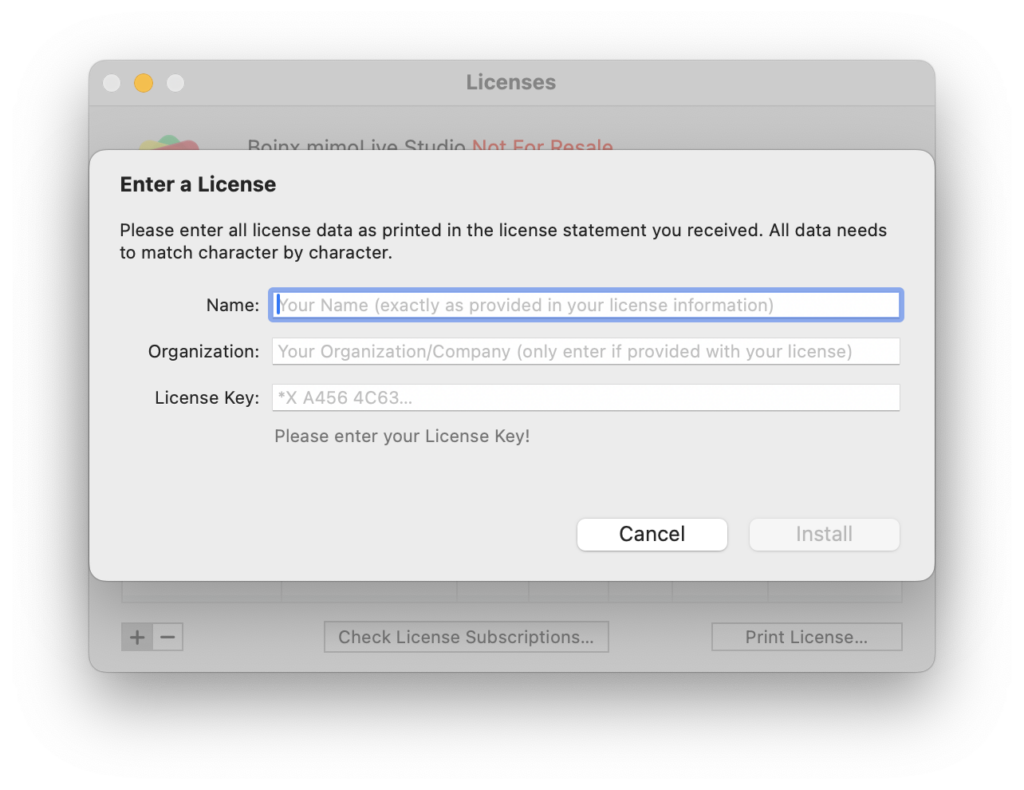
Método de activación alternativo: Si lo prefiere, puede introducir manualmente la información de su licencia:
- Abre mimoLive y selecciona mimoLive > Preferencias en la barra de menús.
- Vaya a la pestaña "Licencia".
- Haga clic en "Introducir licencia..." y pegue su clave de licencia en el campo correspondiente.
Paso 5: Conectar cuentas adicionales
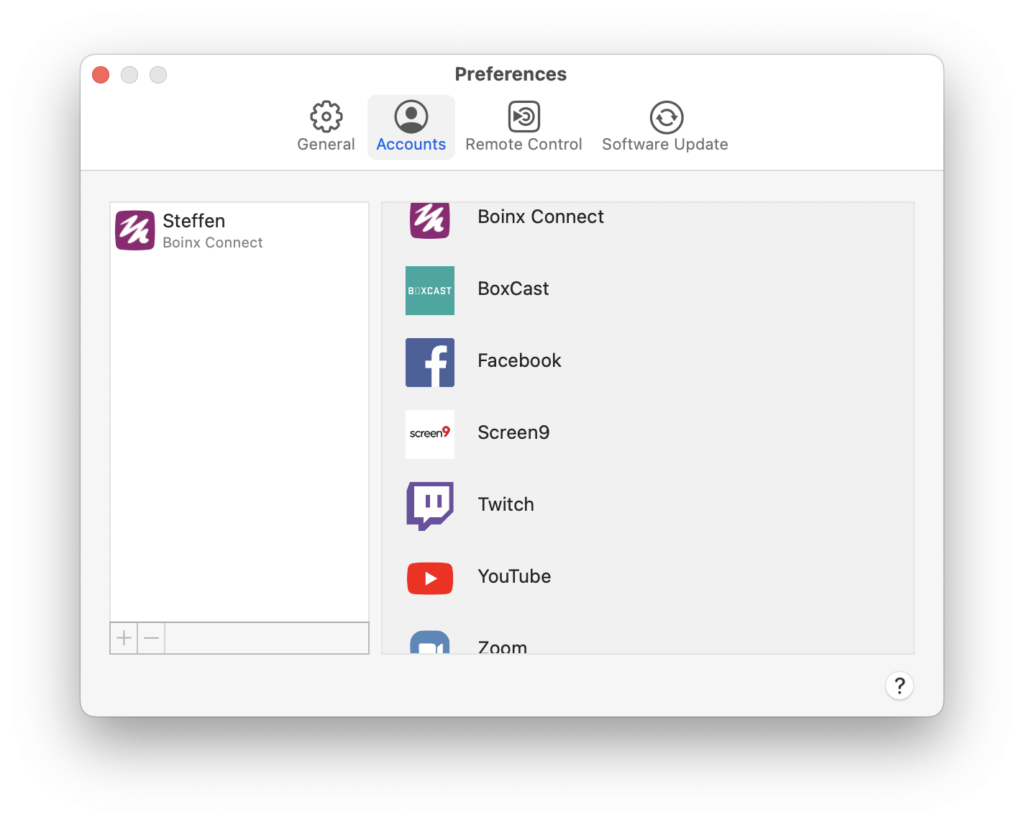
- mimoLive se integra a la perfección con varias plataformas y servicios de emisión, streaming y participación en redes sociales. Para conectar tus cuentas:
- Abre mimoLive y ve a Configuración (Preferencias) > Cuentas.
- Selecciona "Añadir cuenta" y elige el servicio al que deseas conectarte, como Boinx Connect, YouTube, Twitch, Facebook, etc.
- Sigue las instrucciones en pantalla para autorizar a mimoLive a acceder a tu cuenta.
- Este paso le permitirá retransmitir en directo directamente a las plataformas que elija e interactuar con su público de forma más eficaz.
- Para utilizar el Función de videollamada mimoCalldebe añadir un Boinx Connect gratis Cuenta a mimoLive.
Paso 6: Explorar mimoLive
- Enhorabuena, ¡ya está todo listo! Tómate un tiempo para familiarizarte con la interfaz de mimoLive.
- Visita la Academia mimoLive, el Manual del usuario y los tutoriales en vídeo para obtener consejos sobre cómo sacar el máximo partido a mimoLive.
¿Necesita ayuda?
Si tiene algún problema o pregunta, nuestro equipo de asistencia está a su disposición. Visite nuestro foro de asistencia en https://forum.boinx.com o póngase en contacto con nosotros directamente en nuestro sitio web de asistencia.
Gracias por elegir mimoLive. Estamos deseando ver los increíbles contenidos que vas a crear.
